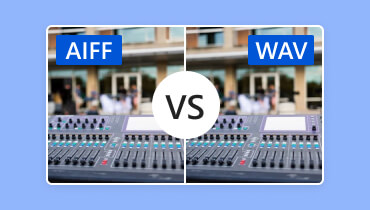WAV vs. MP3: scopri le differenze tra questi formati
WAV vs. MP3, qual è secondo te il formato migliore da usare quando hai a che fare con l'audio? Bene, se non hai idea dei formati, cogli l'occasione di leggere questo contenuto. Ti forniremo informazioni sufficienti su ogni formato, comprese le differenze e come convertirli in modo efficace. Dopo aver letto questo post, faremo in modo che tu riceva tutti gli insegnamenti di cui hai bisogno per diventare esperto della discussione. Quindi, inizia a leggere tutte le informazioni da questo blog per saperne di più.

CONTENUTO DELLA PAGINA
Parte 1. Cos'è WAV
WAV, noto anche come Waveform Audio File Format, è un formato di file lossless utilizzato per conservare e archiviare dati audio digitali. Microsoft e IBM hanno progettato questo formato. Vari software di editing audio, dispositivi e sistemi operativi lo supportano. Con la sua compressione lossless, puoi aspettarti un'eccellente qualità audio. Tuttavia, a causa della sua natura non compressa, il formato contiene una dimensione di file maggiore. Tuttavia, se stai cercando un formato audio straordinario che possa offrire un'esperienza di ascolto straordinaria, questo formato di file è tra le opzioni che puoi scegliere.
Parte 2. WAV vs. MP3: le differenze tra i formati
Vuoi imparare le differenze tra WAV e MP3? In tal caso, questa sezione potrebbe esserti utile. Forniremo una tabella qui sotto per farti comprendere meglio questi due formati. Con ciò, puoi ottenere maggiori informazioni e decidere quale formato è migliore per te.
| WAV | contro | MP3 |
| File audio forma d'onda | Nome completo | MPEG-1 Audio Livello III |
| .wav | Estensione del file | .mp3 |
| Senza perdita | Compressione | con perdita |
| Più grandi | Dimensione del file | Più piccola |
| Eccellente | Qualità | Buona |
| Limitato | Piattaforma supportata | Ampia gamma di piattaforme |
| • Produzione audio • Montaggio audio • Archiviazione | Casi d'uso | • Ascoltare • Condivisione • Streaming |
| Adatto per uso a lungo termine | Conservazione | Adatto per periodi di breve durata |
Per una spiegazione completa delle informazioni contenute nella tabella, vedere i dettagli riportati di seguito.
Qualità audio
In termini di qualità audio, possiamo dire che WAV può offrire di meglio di MP3. Questo perché WAV ha una compressione lossless. Con questo, non importa cosa fai al file, la sua qualità non sarà influenzata.
Dimensione del file
Se vuoi archiviare l'audio sui tuoi dispositivi, allora ti consigliamo di usare MP3 poiché può offrire una dimensione di file più piccola rispetto a WAV. Quindi, è meglio usare il formato MP3 per risparmiare più spazio sul tuo dispositivo.
Casi d'uso
La scelta del formato migliore dipenderà dalle tue esigenze. Se vuoi creare e modificare l'audio, è consigliabile usare WAV poiché è il formato ideale da gestire. D'altro canto, se il tuo obiettivo è trasmettere l'audio, condividerlo e ascoltarlo, non c'è dubbio che MP3 sia l'ideale. È perché puoi riprodurre il formato su quasi tutte le piattaforme, rendendolo un formato perfetto e conveniente.
Parte 3. Convertire WAV in MP3 in Vidmore Video Converter
Se vuoi cambiare il formato di file WAV in MP3 sui tuoi computer Windows e Mac, uno dei migliori programmi che puoi utilizzare è Vidmore Video Converter. Quando converti file audio, puoi usare tutte le funzioni di cui hai bisogno facilmente e senza intoppi. Con la sua semplice interfaccia utente, puoi convertire i tuoi file senza problemi. Inoltre, puoi persino inserire più di due formati e convertirli in un unico processo. È l'ideale se hai file audio voluminosi e vuoi convertirli simultaneamente. Oltre a ciò, puoi anche modificare alcuni parametri durante la procedura di conversione. Puoi regolare la frequenza di campionamento, il bitrate, l'encoder, il canale e altro ancora.
Caratteristiche
- Converti i file audio in oltre 200 formati digitali.
- Offre strumenti di modifica audio per migliorare il file.
- Fornisce una velocità di conversione ultraveloce.
- È disponibile una funzione di conversione batch.
- Supporta un'elevata qualità audio.
Per sapere come trasferire un file WAV in MP3, segui i passaggi che abbiamo descritto di seguito.
Passo 1. Installa il Vidmore Video Converter sul tuo computer. Puoi usare i pulsanti qui sotto per un accesso facile e veloce. Quindi, eseguilo per avviare la procedura di conversione.
Passo 2. Dopo aver aperto l'interfaccia principale, vai a Converter menu. Premi il Aggiungere i file pulsante per iniziare ad aggiungere il file WAV. Puoi anche inserire più di due file per il processo di conversione batch.
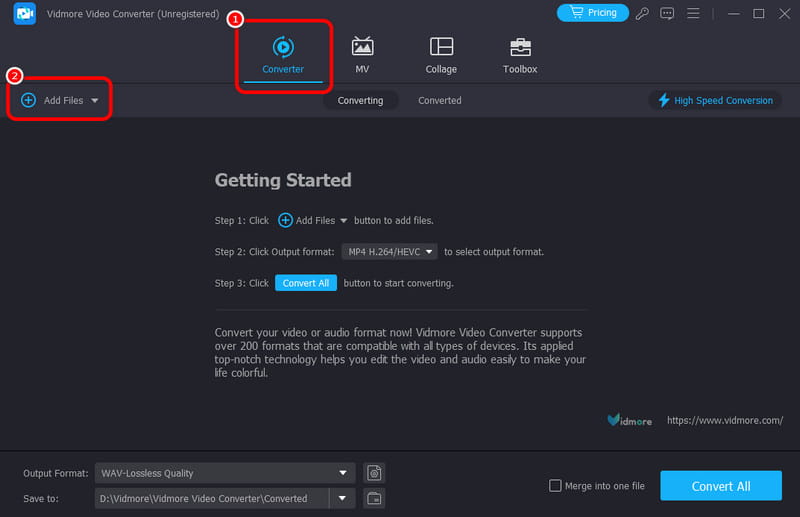
Passaggio 3. Per il processo successivo, vai a Formato di output sezione e selezionare il MP3 formato. Quindi, puoi anche scegliere la qualità audio per il tuo file.
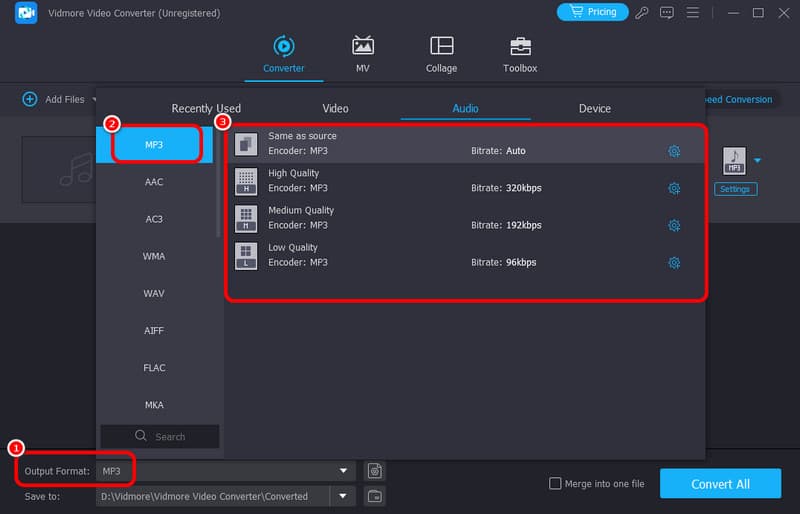
Passaggio 4. Dopodiché, puoi iniziare a convertire il file premendo il pulsante Converti tutto pulsante dall'interfaccia in basso. Dopo qualche secondo, puoi già riprodurre il tuo file audio convertito sul tuo computer.

Per il nostro verdetto su questo metodo, possiamo dire che Vidmore Video Converter è uno dei convertitori offline più potenti su cui puoi contare per trasformare il tuo file WAV in MP3. Con la sua interfaccia semplice e il processo di conversione veloce, puoi raggiungere il tuo obiettivo con successo e alla perfezione.
Parte 4. Convertire WAV in MP3 usando Audacity
Un altro convertitore offline che può trasformare Da WAV a MP3 è Audacity. Questo software è in grado di gestire vari file audio. Può convertire il file senza problemi poiché ha tutte le funzionalità necessarie per il processo. Inoltre, può anche offrire una procedura di conversione istantanea. Con ciò, puoi ottenere immediatamente il file convertito dopo pochi istanti. A parte questo, il programma può supportare più formati audio di MP3. Include M4A, OGG, FLAC, AC3, WMA e altro. Quindi, se vuoi trasformare il tuo file in vari formati, puoi comunque fare affidamento su questo convertitore.
Caratteristiche
- Convertire file audio in vari formati.
- Può preservare la qualità audio.
- Può offrire varie funzioni di base di editing audio.
Per darti un'idea più precisa sui metodi efficaci per convertire il tuo file WAV, consulta le istruzioni dettagliate riportate di seguito.
Passo 1. Scarica il Audacia software sul tuo computer. Quindi, dall'interfaccia, clicca sul File > Aperto opzione per aggiungere il file WAV che si desidera convertire.
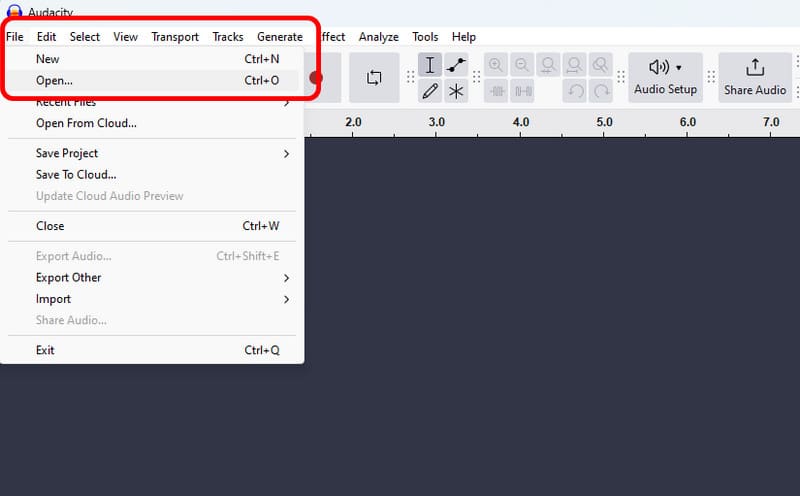
Passo 2. Dopo aver aggiunto il file, fare clic su File opzione di nuovo e fare clic su Esporta audio > Esporta sul computer. Quindi sullo schermo apparirà una mini interfaccia.
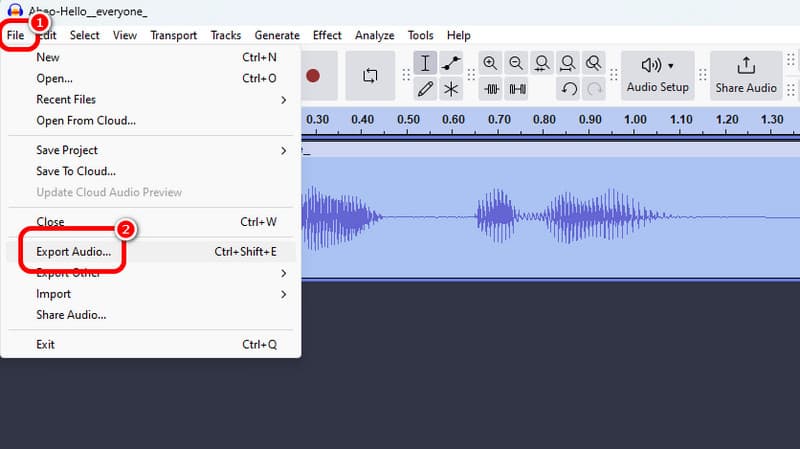
Passaggio 3. Quindi, vai su Formato e seleziona l'opzione MP3 come formato di output. E infine, premi il pulsante Esportare pulsante per convertire il file WAV in MP3.
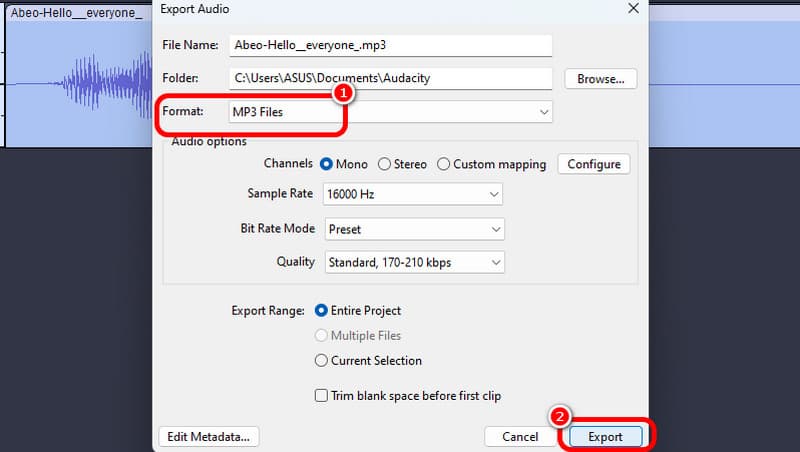
Utilizzando questo metodo, possiamo convertire efficacemente il tuo WAV in MP3. Può anche offrire un processo di conversione veloce. Tuttavia, l'unico inconveniente è che non ha una funzione di conversione batch integrata. Quindi, devi convertire i file manualmente, il che potrebbe richiedere più tempo. Ma comunque, in termini di conversione dei tuoi file audio, puoi fare affidamento su questo programma.
Parte 5. Cambia WAV in MP3 su Riverside
Vuoi cambiare WAV in MP3 online? Se sì, ti consigliamo di usare Lungofiume. Questo convertitore online può offrirti un processo di conversione ultra-veloce. Dopo aver inserito il file WAV, può trasformarlo automaticamente in MP3 e puoi procedere al processo di salvataggio. Ciò che ci piace di più qui è che non mostra fastidiose pubblicità durante la procedura di conversione. Con questo, puoi avere un processo fluido e ottenere il risultato, il che lo rende un ottimo Convertitore WAV.
Caratteristiche
- Convertire i fucili audio con un processo fluido.
- Può offrire una procedura di conversione istantanea.
Per utilizzare questo convertitore online per convertire WAV in MP3, seguire le istruzioni riportate di seguito.
Passo 1. Vai al tuo browser principale e visita il sito web di LungofiumePuoi anche cercare convertire WAV in MP3 su Riverside al tuo browser per un accesso più semplice.
Passo 2. Clicca il Elimina file pulsante per caricare il file WAV dal tuo computer. Dopodiché, lo strumento convertirà automaticamente il file audio.
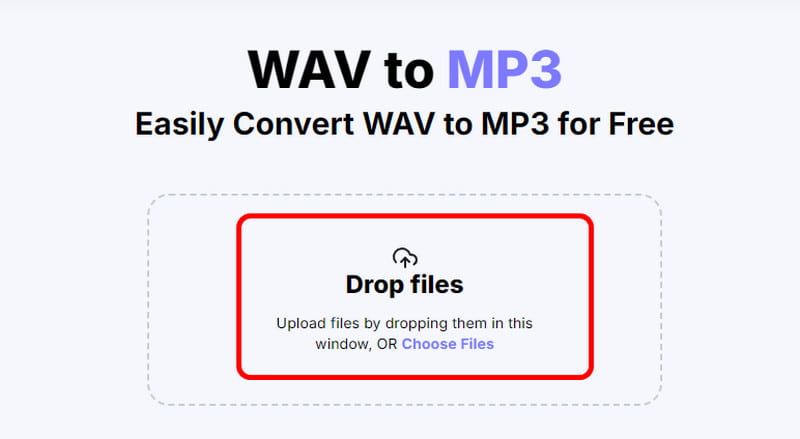
Passaggio 3. Dopo il processo di conversione, premi Scarica per salvare il file convertito sul tuo computer.
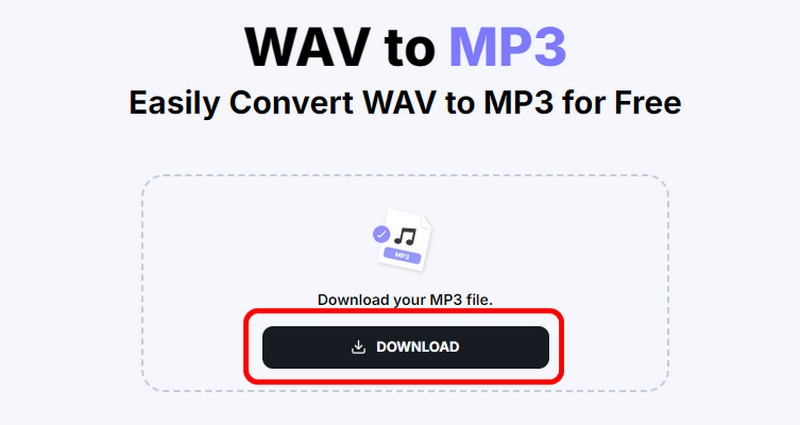
Possiamo concludere che per convertire i file WAV online, possiamo usare Riverside come convertitore principale. Ci consente di trasformare automaticamente i file WAV in MP3. Inoltre, ha un layout semplice in modo che tu possa utilizzare lo strumento senza problemi. L'unico inconveniente qui è che necessita di una connessione Internet poiché è un convertitore online.
Conclusione
Per convertire WAV in MP3, usa tutti i metodi efficaci di questo post. Puoi anche vedere le differenze tra i due formati. Con questo, puoi imparare qual è il formato migliore da usare. Inoltre, se vuoi convertire più file contemporaneamente, ti consigliamo di usare Vidmore Video Converter. Con la sua funzione di conversione batch, puoi convertire più file contemporaneamente. Può anche offrire una procedura di conversione semplice e veloce, rendendolo un eccezionale convertitore offline.